Verizon が Fios TV アプリを Apple TV に追加したと聞いたとき、私は Fios TV で見ていた番組にかなり夢中になり、Apple TV で見ることでそれを終わらせることに決めたので、試してみることに興奮しました。
App Store からアプリをインストールし、起動してセットアップしましたが、アプリで「ストリーミング デバイスの接続が検出されませんでした」というエラーが発生しました。
何が問題なのかわからなかったので、それ以上先に進むことができませんでした。
そこで、このエラーの詳細を確認するために、オンラインで Verizon Fios のサポート ページをチェックし、ユーザー フォーラムの投稿を読みました。
Verizon のサポート ドキュメントやその他のオンラインの信頼できる情報源の助けを借りて、この問題が何であるかを突き止め、修正しました。
No Streaming Device Connection Detected エラーを数秒で修正するのに役立つすべての情報をこのガイドにまとめました。
No Streaming Device Connection Detected エラーを修正するには、Fios ルーターと少なくとも 1 つのリースされたセットトップ ボックスがあることを確認します。また、65 ドル以上のミックス アンド マッチ プランを利用する必要があります。
このすべてを持っていても、まだこの問題が発生している場合は、ストリーミング デバイスの Fios TV アプリのキャッシュをクリアする方法や、これを使用するために必要なパッケージを有効にする方法など、試すことができるその他の方法について説明します。サービス。
Fios ルーターとセットトップ ボックスがあることを確認します。


App Store の Fios アプリ リストの詳細を読んで、ストリーミング デバイスで Fios TV を使用するにはアクティブな Fios 接続が必要であることに気付きました。
Apple TVまたはストリーミングデバイスでFios TVにアクセスできるようにするには、Fiosインターネットルーターと、Verizon用のリースされたセットトップボックスが少なくとも1つ必要です.
Fios ルーターと Fios セットトップ ボックスの両方のデバイスがあることを確認してください。
Mix & Match Fios が必要で、月額 65 ドル以上である必要があります。また、Fios TV を好きな場所でストリーミングできる 20 ドルのアドオンも必要です。
ストリーミング デバイスを 1 つだけ追加する必要があり、追加の を支払いたくない場合は、デバイスごとに を支払うことができます。
Verizon アカウントを確認する
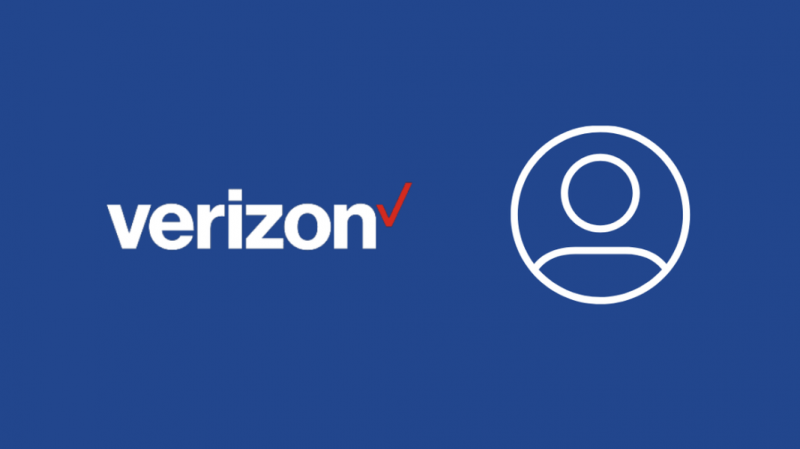
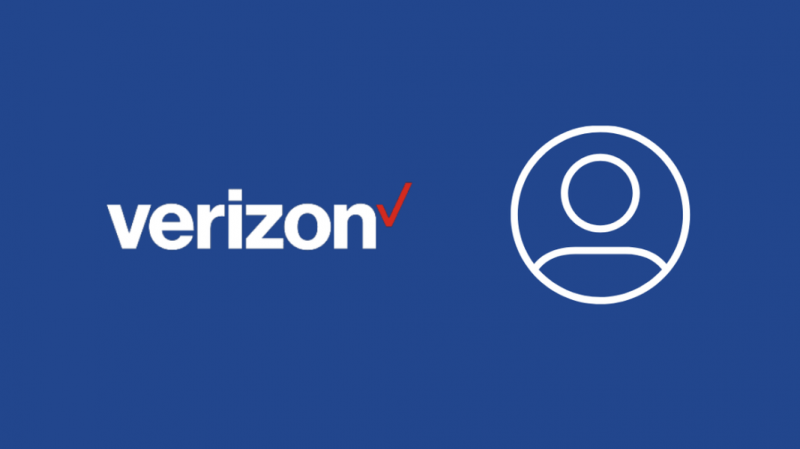
Fios ルーターとセットトップ ボックスが既にあるにも関わらずこのエラーが発生する場合は、Verizon アカウントを確認し、ストリーミング デバイスがアカウントに追加されているかどうかを確認してください。
のアドオンを取得すると、デバイスが追加されているかどうかを確認する必要はありません。これは、電話で検証したすべてのデバイスが自動的に追加されるためです。
アカウントでアクティブ化されたデバイスがない場合は、毎月 の料金を追加してデバイスを追加してください。
Verizon アカウントにログインし、デバイス セクションに移動すると、これらすべてを実行できます。
Fios アプリのキャッシュをクリアする
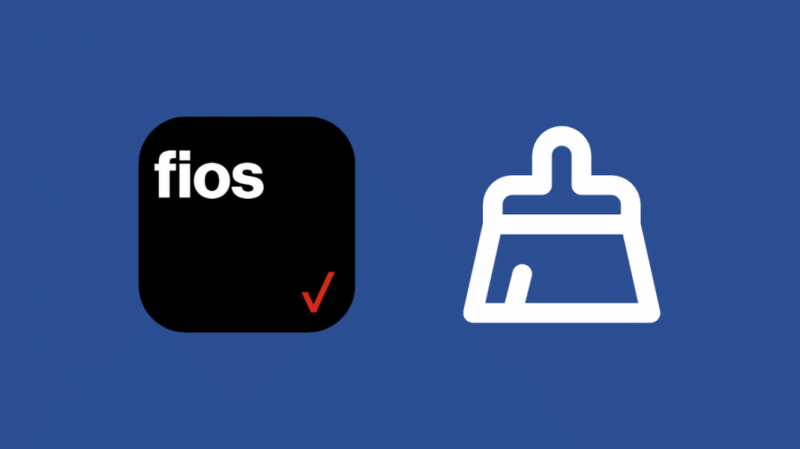
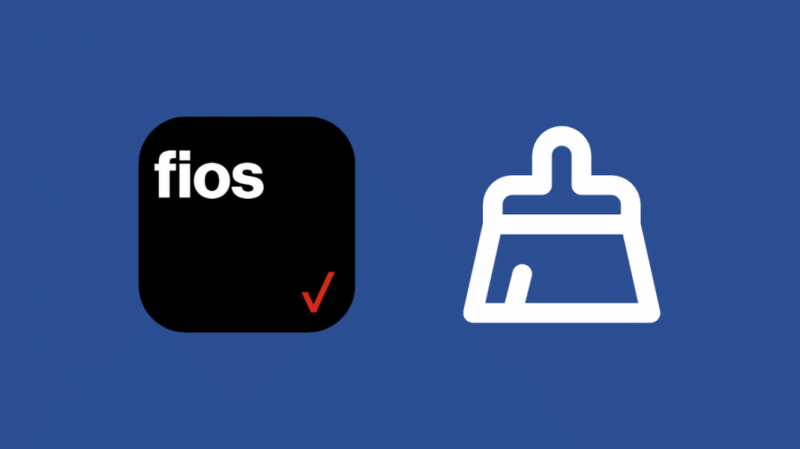
すべてのアドオンを所有していて、可能な限り最適なプランを持っている場合でも、問題が発生する可能性があります。 Fios アプリが動作しない ちゃんと。
一部の問題は、アプリの破損したキャッシュにまでさかのぼることができ、それをクリアすることが唯一の修正方法です。
Fire TV で Fios アプリのキャッシュをクリアするには:
- に行く 設定 > アプリケーション
- 選ぶ インストール済みアプリケーションの管理 > テレビに連絡する .
- 選ぶ キャッシュの消去 と データをクリア .
Apple TV でアプリのキャッシュをクリアする唯一の方法は、デバイスからアプリをアンインストールして、もう一度再インストールすることです。
Fios アプリを再インストールする
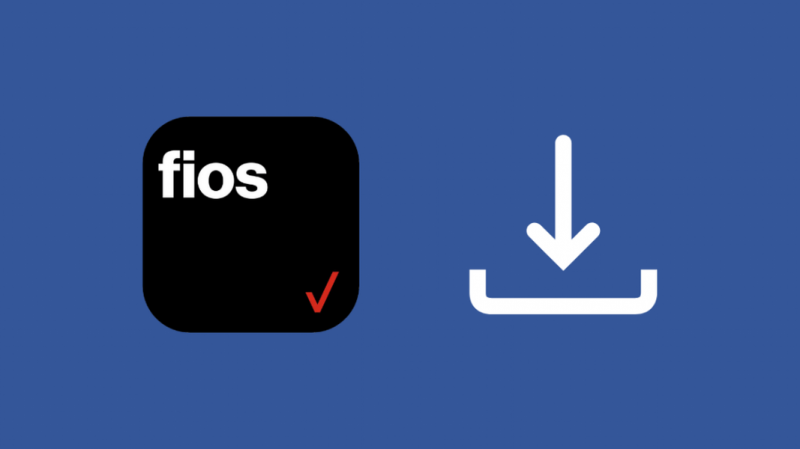
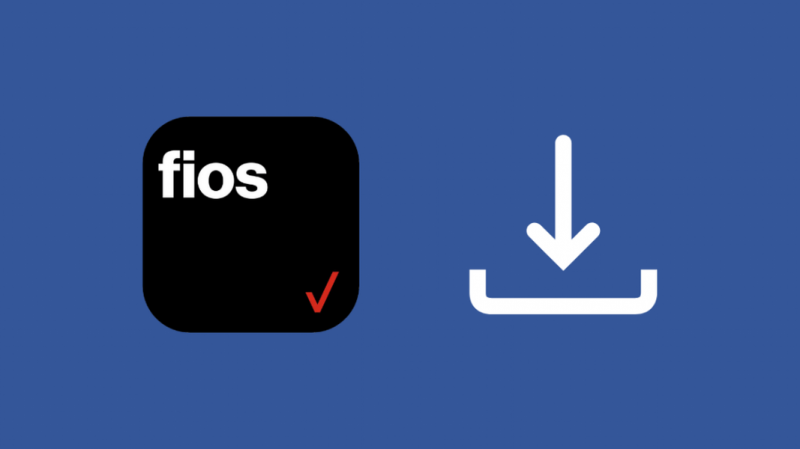
キャッシュをクリアしてもうまくいかない場合は、Fios TV アプリを再インストールしてみてください。
これを行うには、まずストリーミング デバイスからアプリをアンインストールする必要があります。
Fire TV の場合:
- 案内する 設定 > アプリケーション .
- 選ぶ インストール済みアプリケーションの管理 .
- Fios TV を選択してから、 アンインストール .
- 画面の指示に従ってアンインストールを完了します。
Apple TV の場合:
- を選択 テレビに連絡する アプリ。
- クリックパッド (第 2 世代の Siri Remote) またはタッチ面 (第 1 世代の Siri Remote) の中央を押し続けます。
- アプリが揺れ始めます。
- を押します。 再生/一時停止 ボタンをクリックして、より多くのオプションを表示します。
- 選択する 消去 .
Fios TV アプリをアンインストールしたら、検索バーを使用してデバイスのアプリ ストアでアプリを見つけて再インストールします。
ストリーミング デバイスが登録済みとして認識されないかどうかを確認します。
ストリーミング デバイスを再起動します
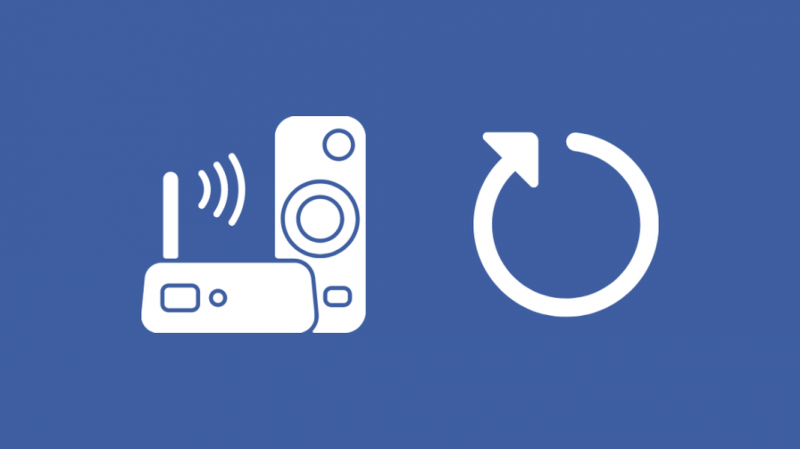
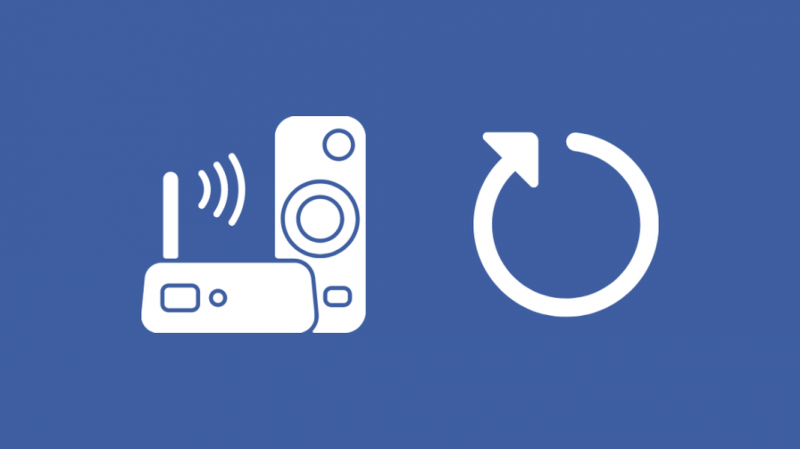
この時点で、問題はストリーミング スティックにある可能性があるため、キャッシュの再インストールまたはクリアが機能しない場合は、ストリーミング デバイスを再起動してみてください。
Fire TV を再起動するには:
- ハイライト 家 Fire TV ホーム画面のタブ。
- 右に移動して選択 設定 > 私のFire TV .
- 下にスクロールして選択 再起動 .
- デバイスが再起動を開始するので、再起動するまで待ちます。
Apple TV を再起動するには:
- 戻る (第 2 世代 Siri Remote) またはメニュー (第 1 世代 Siri Remote) とリモコンの TV ボタンを押し続けます。
- Apple TV のライトが速く点滅し始めるまで、ボタンを押し続けます。
また、システム設定から Apple TV を再起動するか、通常のプラグを抜いて 5 分間待ってから再び差し込む方法を使用することもできます。
Apple TV を再起動した後、Fios TV アプリを起動して、問題が解決しないかどうかを確認します。
ストリーミング デバイスのリセット
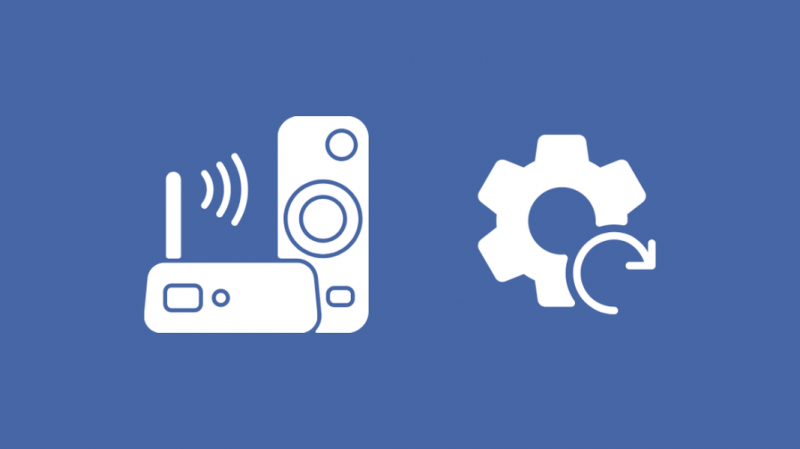
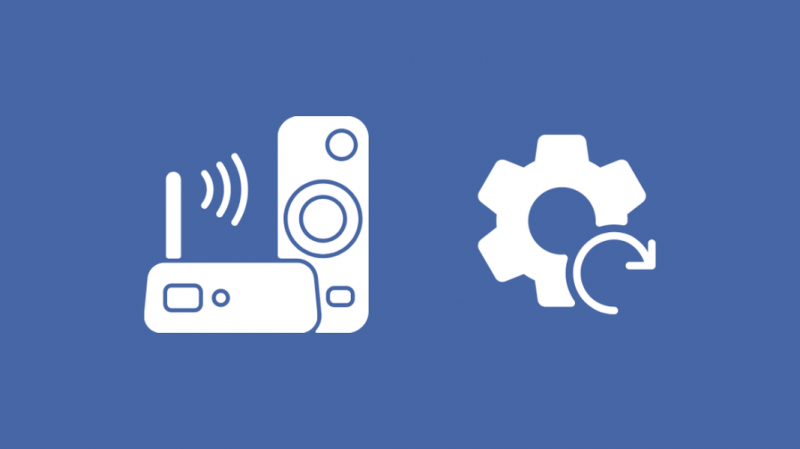
再起動が機能しない場合は、次に試みることができるのはリセットです。
工場出荷時の状態にリセットすると、ストリーミング デバイスのすべてのアカウントからサインアウトし、すべてのカスタム設定と構成が消去されるため、リセットを実行する前にその点に注意してください。
Fire TV を出荷時設定にリセットするには:
- 案内する 設定 > 私のFire TV。
- 下にスクロールして選択します 工場出荷時のデフォルトにリセット .
- リセット プロンプトを確認します。
Apple TV を出荷時設定にリセットするには:
- 開ける 設定 .
- 案内する システム > リセット .
- 選択する リセットと更新 .
- Apple TV が工場出荷時のデフォルトに復元され、tvOS が最新バージョンに更新されます。
リセット中は、これらのデバイスのプラグを抜いたり、電源を切ったりしないでください。
デバイスのソフトウェアに不可逆的な損傷を与える可能性があります。
リセットが完了したら、Fios TV アプリを実行してみて、問題が再発するかどうかを確認してください。
サポート問い合わせ先


Fios TV アプリのトラブルシューティングで問題が発生した場合、または特定のトラブルシューティング手順で行き詰まった場合は、Verizon サポートにお気軽にお問い合わせください。
彼らはリモートであなたのアカウントに機能を追加し、ストリーミング デバイスが Fios TV アプリと連携できるようにそれらを変更することができます。
顧客担当者がアカウントに機能を追加した場合、それらの支払いは次の請求書に追加されることに注意してください。
最終的な考え
このエラーのトラブルシューティングを行う際は、すべてのステップで Fios モデムの動作を確認してください。
ステータス ライトが点灯していないことを確認します。 黄色 また オレンジ Verizonルーターで。
そうである場合は、ルーターをリセットするか、最寄りの電話に予約を入れることができます Verizon ストアまたは正規販売店 .
あなたも読書を楽しむことができます
- Verizon Fios TV No Signal: 数秒でトラブルシューティングする方法 [2021]
- Verizon Fios ピクセル化の問題: 数秒で修正する方法 [2021]
- Fios TV One がネットワーク接続の準備中に動かなくなった: 修正方法 [2021]
- Verizon Message+ バックアップ: 設定方法と使用方法 [2021]
- FiOS TV をキャンセルしてインターネットを簡単に維持する方法 [2021]
よくある質問
FiOS one のリモコンでテレビの音量を制御するにはどうすればよいですか?
に テレビの音量を制御するように Fios リモコンをプログラムする 、お使いのリモコンのモデルによって順序が異なる一連のボタンを押してから、テレビの製造元の 4 桁のコードを入力します。
Fios TV アプリを AirPlay できますか?
AirPlay またはあらゆる形式のスクリーン ミラーリングは再ブロードキャストと見なされ、海賊行為に関する法律により、AirPlay を使用して Fios TV アプリからキャストすることはできません。
Fios でビデオ形式の設定を変更するにはどうすればよいですか?
ビデオ形式を変更するには、メニューを開いて 設定 > オーディオビデオ > ビデオフォーマット をクリックして、必要なビデオ形式を選択します。
